或许有的朋友还不太清楚Pr时间轴视频怎么切换?那么接下来小编就为大家带来了Pr时间轴视频切换方法介绍哦,有需要的朋友赶快来看看吧。
1.首先,在Pr软件中,鼠标双击视频素材,调整为源监视器预览状态
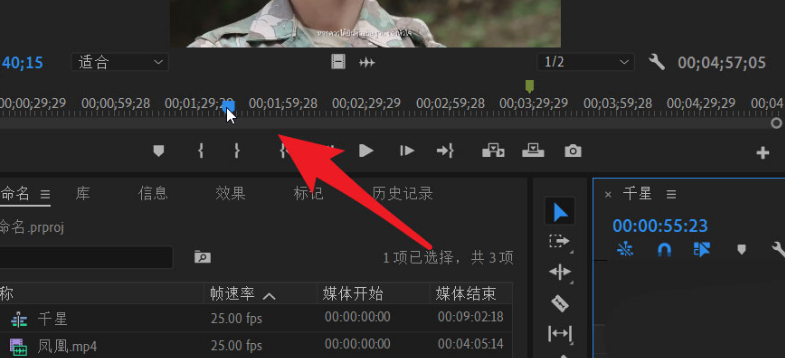
2.其次,选择剃刀工具将时间轴中需要处理的视频片段切割
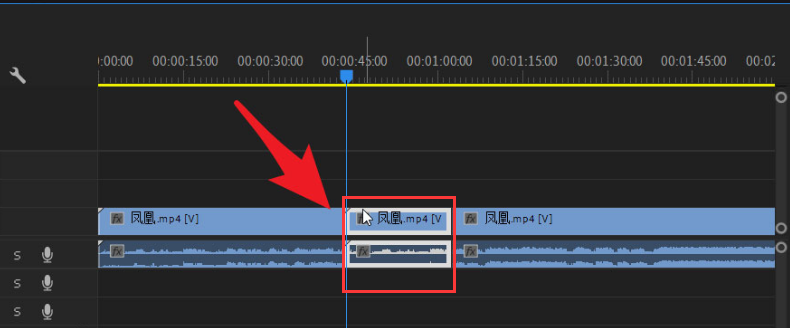
3.最后,选中该视频,右键打开子菜单,点击使用剪辑替换栏目中的从源监视器匹配帧按钮即可
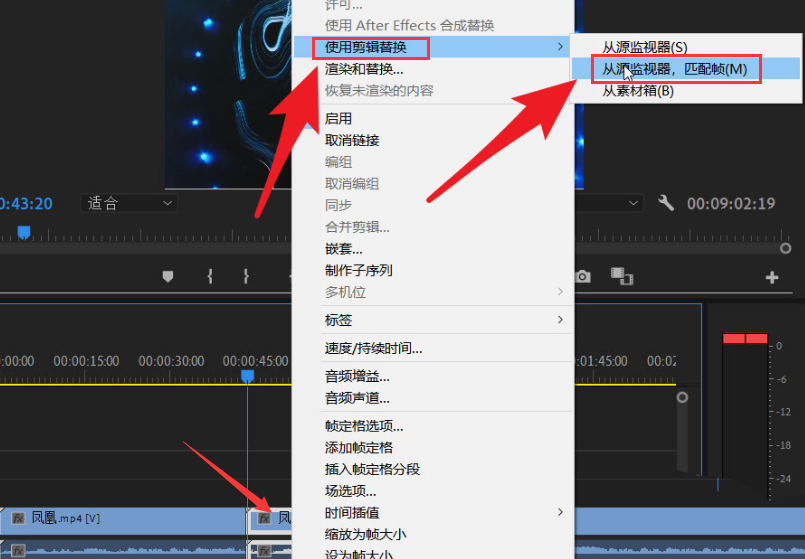
以上就是小编带来的Pr时间轴视频切换方法介绍,希望可以帮助到大家哦。
相关下载1
或许有的朋友还不太清楚Pr时间轴视频怎么切换?那么接下来小编就为大家带来了Pr时间轴视频切换方法介绍哦,有需要的朋友赶快来看看吧。
1.首先,在Pr软件中,鼠标双击视频素材,调整为源监视器预览状态
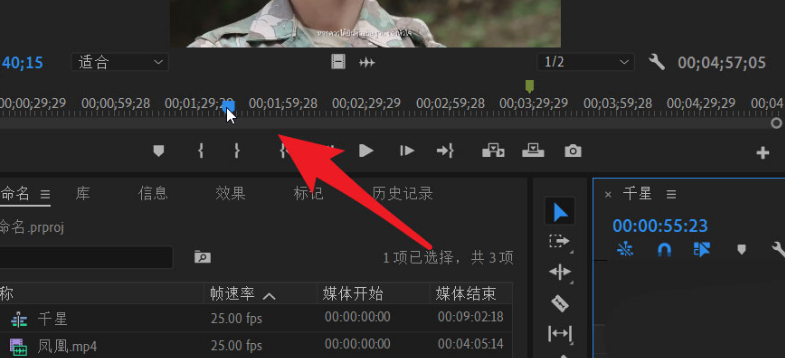
2.其次,选择剃刀工具将时间轴中需要处理的视频片段切割
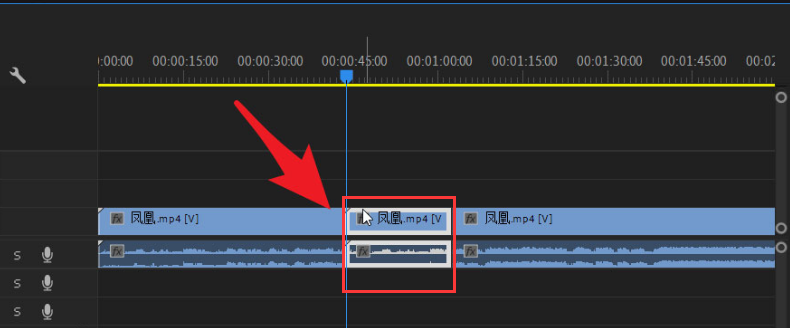
3.最后,选中该视频,右键打开子菜单,点击使用剪辑替换栏目中的从源监视器匹配帧按钮即可
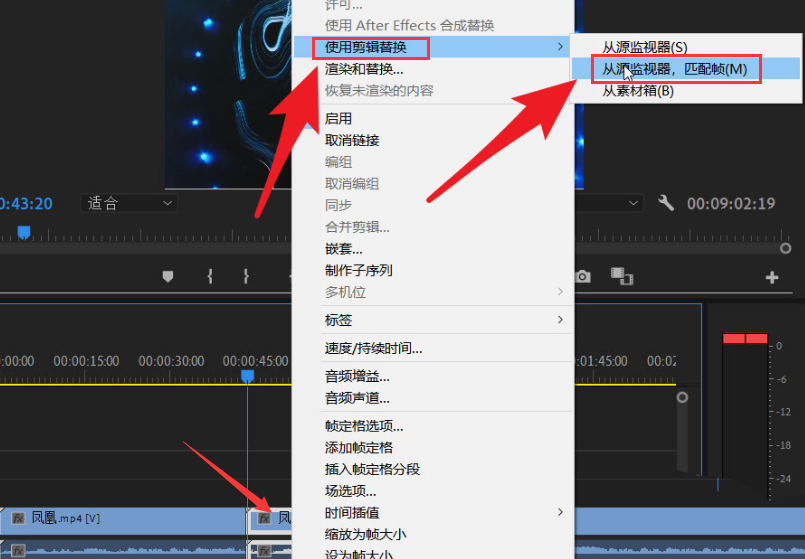
以上就是小编带来的Pr时间轴视频切换方法介绍,希望可以帮助到大家哦。
相关阅读